如何使用静态路由优先级
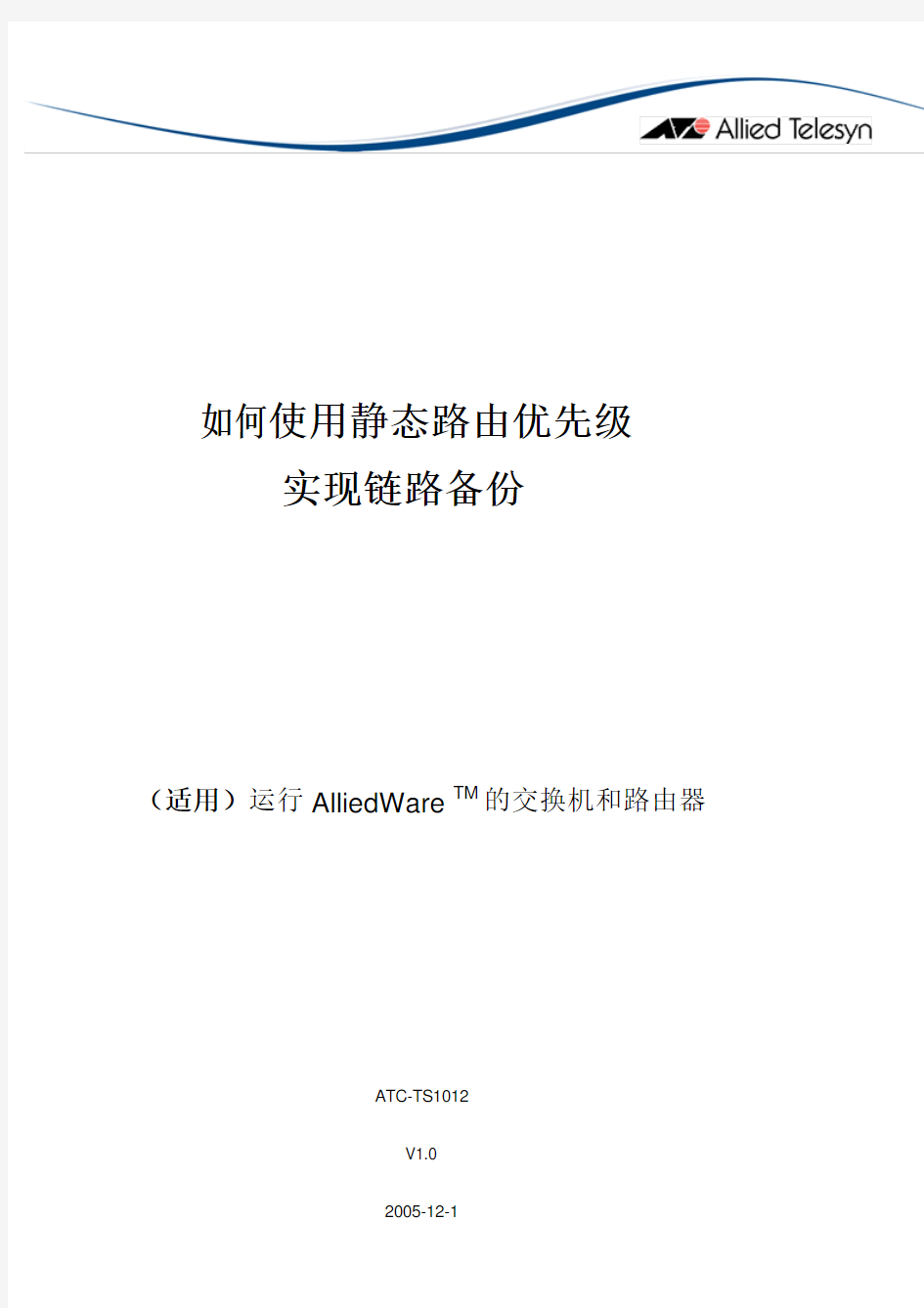
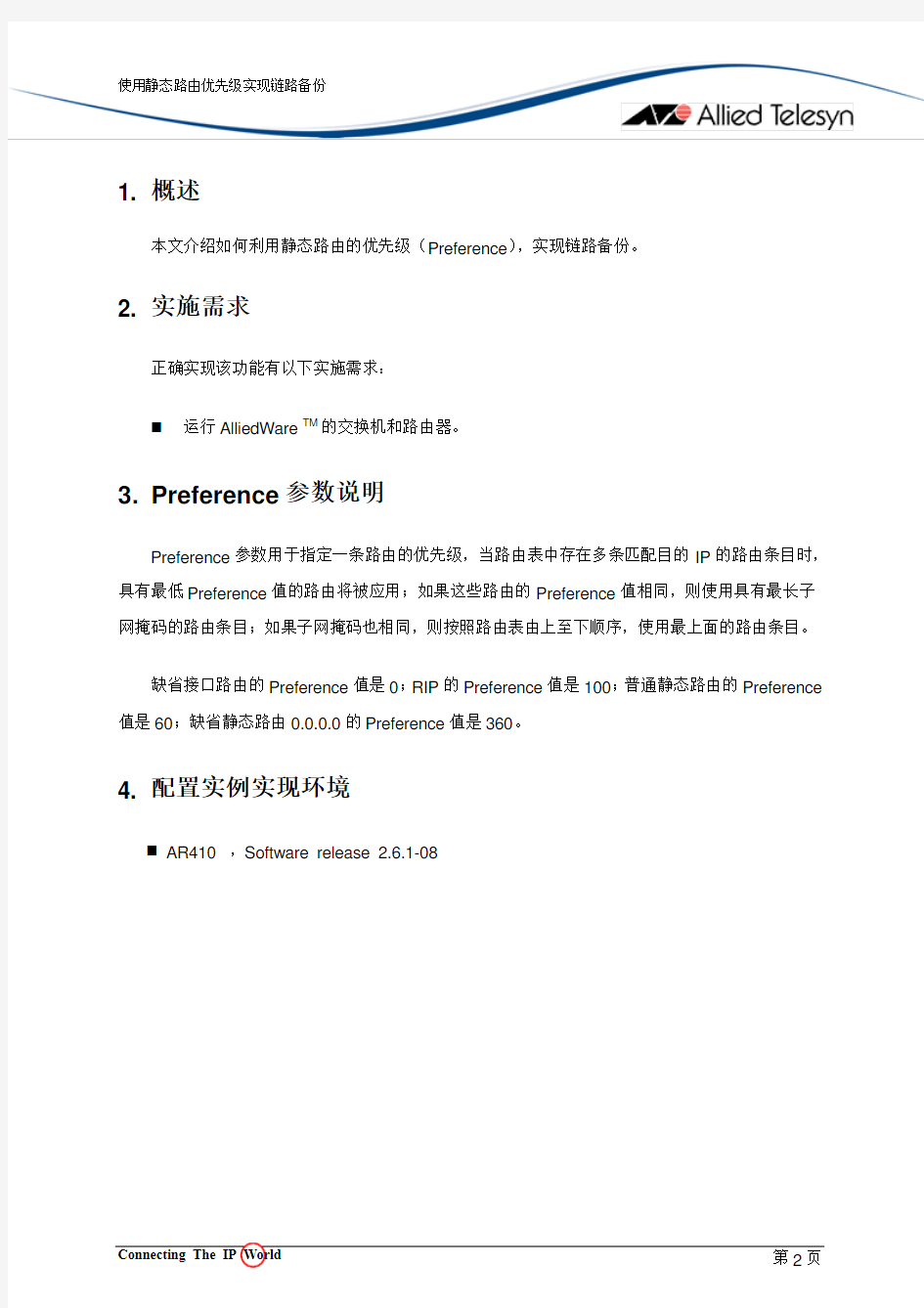
如何使用静态路由优先级
实现链路备份
(适用)运行AlliedWare TM的交换机和路由器
ATC-TS1012
V1.0
2005-12-1
1. 概述
本文介绍如何利用静态路由的优先级(Preference),实现链路备份。
2. 实施需求
正确实现该功能有以下实施需求:
运行AlliedWare TM的交换机和路由器。
3. Preference参数说明
Preference参数用于指定一条路由的优先级,当路由表中存在多条匹配目的IP的路由条目时,具有最低Preference值的路由将被应用;如果这些路由的Preference值相同,则使用具有最长子网掩码的路由条目;如果子网掩码也相同,则按照路由表由上至下顺序,使用最上面的路由条目。
缺省接口路由的Preference值是0;RIP的Preference值是100;普通静态路由的Preference 值是60;缺省静态路由0.0.0.0的Preference值是360。
4. 配置实例实现环境
AR410,Software release 2.6.1-08
5. 配置
网络拓扑
图1
配置说明
1、在AR410上增加如下静态路由:
add ip route=10.1.1.0 mask=255.255.255.0 interface=eth0 nexthop=172.15.1.2
add ip route=10.1.1.0 mask=255.255.255.0 interface=vlan1 nexthop=192.168.1.2 pref=80
2、正常情况下:
Manager > sh ip rout
IP Routes
-------------------------------------------------------------------------------
Destination Mask NextHop Interface Age
DLCI/Circ. Type Policy Protocol Metrics Preference
-------------------------------------------------------------------------------
10.1.1.0 255.255.255.0 172.15.1.2 eth0 449
- direct 0 static 1 60
10.1.1.0 255.255.255.0 192.168.1.2 vlan1 449
- direct 0 static 1 80 172.15.0.0 255.255.0.0 0.0.0.0 eth0 449 - direct 0 interface 1 0 192.168.1.0 255.255.255.0 0.0.0.0 vlan1 449 - direct 0 interface 1 0 -------------------------------------------------------------------------------
Manager > trace 10.1.1.1
Trace from 172.15.1.1 to 10.1.1.1, 1-30 hops
0. 172.15.1.2 0 0 0 (ms)
***Target reached
3、中断eth0接口,可以看到选择了备份路由:
Manager > sh ip rout
IP Routes
-------------------------------------------------------------------------------
Destination Mask NextHop Interface Age DLCI/Circ. Type Policy Protocol Metrics Preference -------------------------------------------------------------------------------
10.1.1.0 255.255.255.0 172.15.1.2 eth0# 1203
- direct 0 static 1 60
10.1.1.0 255.255.255.0 192.168.1.2 vlan1 1203
- direct 0 static 1 80 172.15.0.0 255.255.0.0 0.0.0.0 eth0# 1203 - direct 0 interface 1 0 192.168.1.0 255.255.255.0 0.0.0.0 vlan1 1203 - direct 0 interface 1 0 -------------------------------------------------------------------------------
Manager > trace 10.1.1.1
Trace from 192.168.1.1 to 10.1.1.1, 1-30 hops
0. 192.168.1.2 0 0 0 (ms)
***Target reached
4、恢复eth0,可以看到选择了原路由:
Manager > sh ip rout
IP Routes
-------------------------------------------------------------------------------
Destination Mask NextHop Interface Age
DLCI/Circ. Type Policy Protocol Metrics Preference -------------------------------------------------------------------------------
10.1.1.0 255.255.255.0 172.15.1.2 eth0 1325 - direct 0 static 1 60 10.1.1.0 255.255.255.0 192.168.1.2 vlan1 1325 - direct 0 static 1 80 172.15.0.0 255.255.0.0 0.0.0.0 eth0 1325 - direct 0 interface 1 0 192.168.1.0 255.255.255.0 0.0.0.0 vlan1 1325 - direct 0 interface 1 0 -------------------------------------------------------------------------------
Manager > trace 10.1.1.1
Trace from 172.15.1.1 to 10.1.1.1, 1-30 hops
0. 172.15.1.2 0 0 0 (ms)
***
Target reached
关于安奈特(Allied Telesyn)
安奈特(Allied Telesyn)作为全球知名的网络产品和解决方案供应商,拥有遍布世界各地的200多个公司和分支机构。自1987年成立以来,安奈特专注于为用户提供高安全性、高可靠性、易于管理、易于维护、易于升级的网络系统解决方案。
公司在世界各地设立了十余个强大的研发机构,时刻跟踪最新的科技进步成果,了解客户的需求,及时推出性能优异、契合需求的全系列产品,包括从接入、汇聚、核心到传输的以太网交换机、路由器、电信综合接入平台、介质转换器、VoIP产品以及高性能操作系统和网络管理平台。安奈特自成立以来一直保持稳定的高增长态势,成为全球发展最快的高科技公司之一。
1999年,安奈特在北京成立了安奈特(中国)网络有限公司。2002年在东莞设立了全资工厂,还在全国各大区增设了办事处,并进一步完善了技术服务体系、认证培训体系和渠道运营体系,以便更好地为中国客户服务,满足不同行业和领域客户需求。
欲知详情,请致电安奈特公司及其各分支机构,或访问https://www.360docs.net/doc/982342436.html,
北京(中国总部及北方区办事处)
负责地区:东北三省、北京、内蒙古、天津、河北、山西、山东、河南、陕西、甘肃、青海
地址:北京市朝阳区朝外大街16号中国人寿大厦1007-1009室
邮编:100020 电话:(010)85252299 传真:(010)85252298
上海(华东区办事处)
负责地区:上海、江苏、安徽、浙江、湖北、江西
地址:上海市南京西路1168号中信泰富广场3405室
邮编:200041 电话:(021)52984245/46/47 传真:(021)52984239
广州(华南区办事处)
负责地区:广东、广西、海南、福建、湖南
地址:广州市天河北路233号中信广场1102室
邮编:510613 电话:(020)38911922 传真:(020)38911303
成都(华西区办事处)
负责地区:四川、重庆、贵州、云南、西藏、新疆、宁夏
地址:四川省成都市顺城大街308号冠城广场19层H座
邮编:610017 电话:(028)86527190 传真:(028)86527193
香港(安奈特北亚区总部)
负责地区:香港、澳门、台湾、韩国
地址:香港官塘官塘道418号创纪之城5期东亚银行中心18楼1812-1816室
电话:(00852)22636566 传真:(00852) 27568130 / 23180720
USA Headquarters:
19800 North Creek Pkwy, Suite 200, Bothell, WA 98011, USA
Tel: 800.424.4284 Fax: 425.481.3895
European Headquarters: Via Motta 24, 6830 Chiasso, Switzerland
(Corporate) Tel: (+41) 91 697.69.00 Fax: (+41) 91 697.69.11
(European Sales) Tel: (+39) 02 414.112.1 Fax: (+39) 02 414.112.61
静态路由的配置命令
1、静态路由的配置命令: 例如: ip route 129.1.0.0 16 10.0.0.2 ip route 129.1.0.0 255.255.0.0 10.0.0.2 ip route 129.1.0.0 16 Serial0/0/0 注意:只有下一跳所属的的接口是点对点(PPP、HDLC)的接口时,才可以填写
静态路由设置实例解析
静态路由设置实例解析 随着宽带接入的普及,很多家庭和小企业都组建了局域网来共享宽带接入。而且随着局域 网规模的扩大,很多地方都涉及到2台或以上路由器的应用。当一个局域网内存在2台以 上的路由器时,由于其下主机互访的需求,往往需要设置路由。由于网络规模较小且不经 常变动,所以静态路由是最合适的选择。 本文作为一篇初级入门类文章,会以几个简单实例讲解静态路由,并在最后讲解一点 关于路由汇总(归纳)的知识。由于这类家庭和小型办公局域网所采用的一般都是中低档 宽带路由器,所以这篇文章就以最简单的宽带路由器为例。(其实无论在什么档次的路由 器上,除了配置方式和命令不同,其配置静态路由的原理是不会有差别的。)常见的 1WAN口、4LAN口宽带路由器可以看作是一个最简单的双以太口路由器+一个4口小交换机,其WAN口接外网,LAN口接内网以做区分。 路由就是把信息从源传输到目的地的行为。形象一点来说,信息包好比是一个要去某 地点的人,路由就是这个人选择路径的过程。而路由表就像一张地图,标记着各种路线, 信息包就依靠路由表中的路线指引来到达目的地,路由条目就好像是路标。在大多数宽带 路由器中,未配置静态路由的情况下,内部就存在一条默认路由,这条路由将LAN口下所 有目的地不在自己局域网之内的信息包转发到WAN口的网关去。宽带路由器只需要进行 简单的WAN口参数的配置,内网的主机就能访问外网,就是这条路由在起作用。本文将 分两个部分,第一部分讲解静态路由的设置应用,第二部分讲解关于路由归纳的方法和作用。 下面就以地瓜这个网络初学者遇到的几个典型应用为例,让高手大虾来说明一下什么 情况需要设置静态路由,静态路由条目的组成,以及静态路由的具体作用。 例一:最简单的串连式双路由器型环境 这种情况多出现于中小企业在原有的路由器共享Internet的网络中,由于扩展的需要,再接入一台路由器以连接另一个新加入的网段。而家庭中也很可能出现这种情况,如用一 台宽带路由器共享宽带后,又加入了一台无线路由器满足无线客户端的接入。 地瓜:公司里原有一个局域网LAN 1,靠一台路由器共享Internet,现在又在其中添加 了一台路由器,下挂另一个网段LAN 2的主机。经过简单设置后,发现所有主机共享Internet没有问题,但是LAN 1的主机无法与LAN 2的主机通信,而LAN 2的主机却能Ping通LAN 1下的主机。这是怎么回事? 大虾:这是因为路由器隔绝广播,划分了广播域,此时LAN 1和LAN 2的主机位于两 个不同的网段中,中间被新加入的路由器隔离了。所以此时LAN 1下的主机不能“看”到LAN 1里的主机,只能将信息包先发送到默认网关,而此时的网关没有设置到LAN 2的路
静态路由配理解讲解
7.1.3 静态路由的主要特点 其实就因为静态路由的配置比较简单,决定了静态路由也包含了许多特点。可以说静态路由的配置全由管理员自己说了算,想怎么配就怎么配,只要符合静态路由配置命令格式即可,因为静态路由的算法全在管理员人思想和对静态路由知识的认识中,并不是由路由器IOS系统来完成的。至于所配置的静态路由是否合适,是否能达到你预期的目的那别当别论。在配置和应用静态路由时,我们应当全面地了解静态路由的以下几个主要特点,否则你可能在遇到故障时总也想不通为什么: l 手动配置 静态路由需要管理员根据实际需要一条条自己手动配置,路由器不会自动生成所需的静态路由的。静态路由中包括目标节点或目标网络的IP地址,还可以包括下一跳IP地址(通常是下一个路由器与本地路由器连接的接口IP地址),以及在本路由器上使用该静态路由时的数据包出接口等。 l 路由路径相对固定 因为静态路由是手动配置的,静态的,所以每个配置的静态路由在本地路由器上的路径基本上是不变的,除非由管理员自己修改。另外,当网络的拓扑结构或链路的状态发生变化时,这些静态路由也不能自动修改,需要网络管理员需要手工去修改路由表中相关的静态路由信息。 l 永久存在 也因为静态路由是由管理员手工创建的,所以一旦创建完成,它会永久在路由表中存在的,除非管理员自己删除了它,或者静态路由中指定的出接口关闭,或者下一跳IP 地址不可达。 l 不可通告性
静态路由信息在默认情况下是私有的,不会通告给其它路由器,也就是当在一个路由器上配置了某条静态路由时,它不会被通告到网络中相连的其它路由器上。但网络管理员还是可以通过重发布静态路由为其它动态路由,使得网络中其它路由器也可获此静态路由。 l 单向性 静态路由是具有单向性的,也就是它仅为数据提供沿着下一跳的方向进行路由,不提供反向路由。所以如果你想要使源节点与目标节点或网络进行双向通信,就必须同时配置回程静态路由。这在与读者朋友的交流中经常发现这样的问题,就是明明配置了到达某节点的静态路由,可还是ping不通,其中一个重要原因就是没有配置回程静态路由。 如图7-2所示,如果想要使得PC1(PC1已配置了A节点的IP地址10.16.1.2/24作为网关地址)能够ping通PC2,则必须同时配置以下两条静态路由,具体配置方法在此不作介绍。 图7-2 静态路由单向性示例 ①:在R1路由器上配置了到达PC2的正向静态路由(以PC2 10.16.3.2/24作为目 标节点,以C节点IP地址10.16.2.2/24作为下一跳地址);
华为静态路由配置实例
RA配置 System-view Sysname RA Interface ethernet 0/0 Ip address 192.168.1.1 255.255.255.0 Interface ethernet 0/1 Ip address 192.168.2.1 255.255.255.0 quit ip route-static 192.168.3.0 255.255.255.0 192.168.2.2 ip route-static 192.168.4.0 255.255.255.0 192.168.2.2 RB配置 System-view Sysname RB Interface ethernet 0/0 Ip address 192.168.3.1 255.255.255.0 Interface ethernet 0/1 Ip address 192.168.2.2 255.255.255.0 quit ip route-static 192.168.1.0 255.255.255.0 192.168.2.1 ip route-static 192.168.4.0 255.255.255.0 192.168.3.2 RC配置 System-view Sysname RC Interface ethernet 0/0 Ip address 192.168.3.2 255.255.255.0 Interface ethernet 0/1 Ip address 192.168.4.1 255.255.255.0 quit ip route-static 192.168.1.0 255.255.255.0 192.168.3.1 ip route-static 192.168.2.0 255.255.255.0 192.168.3.1
网络实验-3个路由器的静态路由配置实验
计算机网络实验(4B) 实验名称:路由器的基本操作及静态路由配置实验 实验目的:了解路由器的基本结构,功能,使用环境以及基本参数的配置。 实验要求: 1.配置路由器接口的IP地址。 2.设置静态路由。 3. 测试静态路由:ping IP 地址; trace IP 地址 4.写出实验报告 实验准备知识: 一、实验环境的搭建: ?准备 PC 机 2 台,操作系统为 Windows XP ; ?准备Huawei S2501E 路由器 3 台; ?路由器串口线(2对) ?交叉线(或通过交换机的直连线)网线 2条; ? Console电缆2条。 步骤:del 删除各个路由器原有的路由表 ?第一步:设置Router1 [Quidway]SYSNAME R1 ?[R1] interface Ethernet 0 #设置其IP地址 ?[R1-Ethernet0] ip address 10.0.0.2 255.255.255.0 shutdown undo shutdown #激活此以太网口!!(对此口配置了IP地址后用此命令) #进入串口Serial0视图 ?[R1-Ethernet0] interface serial 0 #设置其IP地址
?[R1-Serial0] ip address 20.1.0.1 255.255.255.0 shutdown undo shutdown #激活此串口!!(对此口配置了IP地址后用此命令) #设置链路层协议为PPP ?[R1-Serial0] link-protocol ppp #进入系统视图 ?[R1-Serial0] quit #添加静态路由 ?[R1] ip route-static 40.1.0.0 255.255.255.0 20.1.0.2 preference 60 ##添加静态路由(R2的以太网接口) [R1] ip route-static 50.1.0.0 255.255.255.0 20.1.0.2 preference 60 #保存路由器设置 ?[R1] save #重启路由器 ?[R1] reboot ?第二步:设置Router2 [Quidway]SYSNAME R2 #进入以太网接口视图: ?[R2] interface Ethernet 0 #设置其IP地址 ?[R2-Ethernet0] ip address 50.1.0.2 255.255.255.0 shutdown undo shutdown #激活此以太网口!!! #进入串口Serial0视图 ?[R2-Ethernet0] interface serial 0 #设置其IP地址 ?[R2-Serial0] ip address 20.1.0.2 255.255.255.0 shutdown undo shutdown #激活此串口!!(对此口配置了IP地址后用此命令) #设置链路层协议为PPP ?[R2-Serial0] link-protocol ppp #进入系统视图 ?[R2-Serial0] quit #进入串口Serial1视图 ?[R2] interface serial 1 #设置其IP地址 ?[R2-Serial1] ip address 30.1.0.1 255.255.255.0 shutdown
H3C IPv6 静态路由配置
操作手册 IP路由分册 IPv6 静态路由目录 目录 第1章 IPv6静态路由配置......................................................................................................1-1 1.1 IPv6静态路由简介.............................................................................................................1-1 1.1.1 IPv6静态路由属性及功能........................................................................................1-1 1.1.2 IPv6缺省路由..........................................................................................................1-1 1.2 配置IPv6静态路由.............................................................................................................1-2 1.2.1 配置准备..................................................................................................................1-2 1.2.2 配置IPv6静态路由...................................................................................................1-2 1.3 IPv6静态路由显示和维护..................................................................................................1-2 1.4 IPv6静态路由典型配置举例(路由应用).........................................................................1-3 1.5 IPv6静态路由典型配置举例(交换应用).........................................................................1-5
多个路由器里的静态路由设置不同网段上网
随着宽带接入的普及,很多家庭和小企业都组建了局域网来共享宽带接入。而且随着局域网规模的扩大,很多地方都涉及到2台或以上路由器的应用。当一个局域网内存在2台以上的路由器时,由于其下主机互访的需求,往往需要设置路由。由于网络规模较小且不经常变动,所以静态路由是最合适的选择。 本文作为一篇初级入门类文章,会以几个简单实例讲解静态路由,并在最后讲解一点关于路由汇总(归纳)的知识。由于这类家庭和小型办公局域网所采用的一般都是中低档宽带路由器,所以这篇文章就以最简单的宽带路由器为例。(其实无论在什么档次的路由器上,除了配置方式和命令不同,其配置静态路由的原理是不会有差别的。)常见的1WAN口、4LAN口宽带路由器可以看作是一个最简单的双以太口路由器+一个4口小交换机,其WAN口接外网,LAN口接内网以做区分。 路由就是把信息从源传输到目的地的行为。形象一点来说,信息包好比是一个要去某地点的人,路由就是这个人选择路径的过程。而路由表就像一张地图,标记着各种路线,信息包就依靠路由表中的路线指引来到达目的地,路由条目就好像是路标。在大多数宽带路由器中,未配置静态路由的情况下,内部就存在一条默认路由,这条路由将LAN口下所有目的地不在自己局域网之内的信息包转发到WAN口的网关去。宽带路由器只需要进行简单的WAN口参数的配置,内网的主机就能访问外网,就是这条路由在起作用。本文将分两个部分,第一
部分讲解静态路由的设置应用,第二部分讲解关于路由归纳的方法和作用。 下面就以地瓜这个网络初学者遇到的几个典型应用为例,让高手大虾来说明一下什么情况需要设置静态路由,静态路由条目的组成,以及静态路由的具体作用。 例一:最简单的串连式双路由器型环境 这种情况多出现于中小企业在原有的路由器共享Internet的网络中,由于扩展的需要,再接入一台路由器以连接另一个新加入的网段。而家庭中也很可能出现这种情况,如用一台宽带路由器共享宽带后,又加入了一台无线路由器满足无线客户端的接入。 地瓜:公司里原有一个局域网LAN 1,靠一台路由器共享Internet,现在又在其中添加了一台路由器,下挂另一个网段LAN 2的主机。经过简单设置后,发现所有主机共享Internet没有问题,但是LAN 1的主机无法与LAN 2的主机通信,而LAN 2的主机却能Ping通LAN 1下的主机。这是怎么回事? 大虾:这是因为路由器隔绝广播,划分了广播域,此时LAN 1和LAN 2的主机位于两个不同的网段中,中间被新加入的路由器隔离了。所以此时LAN 1下的主机不能“看”到LAN 1里的主机,只能将信息
联想网御Power V系列配置案例集11(静态、默认、策略、ISP路由配置案例)
11.1 静态路由配置 配置需求:访问目的网络2.2.2.0/24,下一跳为192.168.83.108。 (1)进入到【路由管理】-【基本路由】-【静态路由表】中,新建一条静态路由表。 (2)目的地址:需要访问的目标网络 掩码:目标网络的掩码 下一跳地址:防火墙流出网口的对端设备地址 Metric:优先级,metric值越小优先级越高 网络接口:防火墙的流出接口 (3)在进入到【状态监控】-【状态信息】-【网络测试】中选择【routeshow】,开始调试。 如果静态路由生效,如下图所示。
注意事项: (1)下一跳地址一定要输入正确,这个地址不是防火墙的出口地址。 (2)下一跳地址一定可达有效的地址,可以在【状态监控】-【状态信息】-【网络测试】测试下可达性。 11.2 默认路由配置 配置需求:经过防火墙的数据包全部转发给211.211.211.210. (1)进入到【路由管理】-【基本路由】-【默认路由】中,新建一条默认路由。 (2)默认网关:211.211.211.210; 权重值:多条默认路由时使用,权重越大负载分担时流经的数据包所占比重越高
(3)在进入到【状态监控】-【状态信息】-【网络测试】中选择【routeshow】,开始调试。 如果默认路由生效,如下图所示。 注意事项: (1) 配置多条默认路由时,一定勾选【启用基于状态回包功能】,权重值越大,分担的流量越多。 (2) 默认路由生效了,在【状态监控】-【状态信息】-【网络测速】中选择【ping】下网关地址,确保可达性。 11.3 策略路由配置
配置需求:内网192.168.1.0/24网段访问8.8.8.0/24通过eth0口路由出去。 (1)进入到【路由管理】-【基本路由】-【策略路由】中,新建一条高级路由表。 命名路由表名称和路由表ID 点击新建路由表后面的操作按钮,新建路由表内容
[史上完整]H3C路由器NAT典型配置案例解析
H3C路由器NAT典型配置案列(史上最详细) 神马CCIE,H3CIE,HCIE等网络工程师日常实施运维必备,你懂的。 1.11 NAT典型配置举例 1.11.1 内网用户通过NAT地址访问外网(静态地址转换) 1. 组网需求 内部网络用户10.110.10.8/24使用外网地址202.38.1.100访问Internet。 2. 组网图 图1-5 静态地址转换典型配置组网图 3. 配置步骤 # 按照组网图配置各接口的IP地址,具体配置过程略。 # 配置内网IP地址10.110.10.8到外网地址202.38.1.100之间的一对一静态地址转换映射。
Cisco路由器静态路由配置实例
Cisco路由器静态路由配置实例 初学路由器的配置,下面就用Boson NetSim for CCNP 6.1模拟软件进行配置…这篇文章主要是对路由表进行静态路由配置… 拓扑结构图如下: 下面开始: 1.对Router1进行配置,配置命令如下: Router>enable进入特权模式 Router#configure terminal 进入配置模式 Enter configuration commands, one per line. End with CNTL/Z. Router(config)#interface ethernet0 进入E0端口模式
Router(config-if)#ip address 192.168.1.1 255.255.255.0 配置IP地址Router(config-if)#no shutdown 激活该端口 %LINK-3-UPDOWN: Interface Ethernet0, changed state to up Router(config-if)#exit 返回上一级 Router(config)#interface serial0 进入S0 端口模式 Router(config-if)#ip address 192.168.2.1 255.255.255.0 Router(config-if)#no shutdown %LINK-3-UPDOWN: Interface Serial0, changed state to up %LINK-3-UPDOWN: Interface Serial0, changed state to down %LINEPROTO-5-UPDOWN: Line protocol on Interface Serial0, changed state to down Router(config-if)#clock rate 6400 注意这里是设置时钟..如有不明白,可以打”?”.但是系统给的参数是 64000 .而我们要配置成 6400 ..可能是模拟软件的一个小BUG 吧!现在是在模拟软件中,如果是真实环境,我们要参照说 明书..按照说明书来配置参数…. Router(config-if)#exit Router(config)#ip route 192.168.3.0 255.255.255.0 192.168.2.2 配置路由表
路由器的基本配置与静态路由配置
郑州大学信息工程学院实验报告 年级专业班 姓名学号 指导教师成绩 2009年月日 实验名称实验三路由器的基本配置与静态路由配置 【实验目的】 1.掌握路由器命令行各种操作模式的区别,以及模式之间的切换。 2.掌握路由器的全局的基本配置。 3.掌握路由器端口的常用配置参数。 4.查看路由器系统和配置信息,掌握当前路由器的工作状态。 5.掌握通过静态路由方式实现网络的连通性。 【背景描述】 背景描述1 你是某公司新进的网管,公司要求你熟悉网络产品,公司采用全系列锐捷网络产品,首先要求你登录路由器,了解、掌握路由器的命令行操作。 背景描述2 你是某公司新进的网管,公司有多台路由器,为了进行区分和管理,公司要求你进行路由器设备名的配置,配置路由器登录时的描述信息。 背景描述3 你在一家网络工程公司就职,负责组建一个省级广域网络。现项目经理要求你根据实际网络需求,对路由器的端口配置基本的参数。 原理说明:锐捷路由器接口Fastethernet接口默认情况下是10M/100M自适应端口,双工模式也为自适应,并且在默认情况下路由器物理端口处于关闭状态。路由器提供广域网接口(serial高速同步串口),使用V.35线缆连接广域网接口链路。在广域网连接时一端为DCE(数据通信设备),一端为DTE(数据终端设备)。要求必须在DCE端配置时钟频率(clock rate)才能保证链路的连通。在路由器的物理端口可以灵活配置带宽,但最大值为该端口的实际物理带宽。 背景描述4 你是某公司新网管,第一天上班时,你必须掌握公司路由器的当前工作情况,通过查看路由器的系统信息和配置信息,了解公司的设备和网络环境。 背景描述5 假设校园网通过1台路由器连接到校园外的另1台路由器上,现要在路由器上做适当配置,实现校园网内部主机与校园网外部主机的相互通信。静态路由在拓扑结构简单的网络中,网管员通过手工的方式配置本路由器未知网段的路由信息,从而实现不同网段之间的连接。 【实现功能】 1.熟练掌握路由器的命令行操作模式 2.配置路由器的设备名称和每次登录路由器时提示相关信息。
路由器静态路由配置案例
路由器静态路由配置 【案例背景】 学校有新旧两个校区,每个校区是一个独立的局域网,为了使新旧校区能够正常相互通讯,共享资源。每个校区出口利用一台路由器进行连接,两台路由器间学校申请了一条2M的DDN专线进行相连,要求你做适当配置实现两个校区间的正常相互访问。【案例目的】 掌握静态路由的配置方法和技巧,熟悉广域网线缆的连接方式。 【技术原理】 路由器属于网络层设备,能够根据IP包头的信息,选择一条最佳路径,将数据包转发出去。实现不同网段的主机之间的互相访问。 路由器是根据路由表进行选路和转发的。而路由表里就是由一条条的路由信息组成。路由表的产生方式一般有3种: 直连路由给路由器接口配置一个IP地址,路由器自动产生本接口IP所在网段的路由信息。 静态路由在拓扑结构简单的网络中,网管员通过手工的方式配置本路由器未知网段的路由信息,从而实现不同网段之间的连接。 动态路由协议学习产生的路由在大规模的网络中,或网络拓扑相对复杂的情况下,通过在路由器上运行动态路由协议,路由器之间互相自动学习产生路由信息。 【案例内容】 1、按照拓扑进行网络连接 2、配置路由器的接口地址参数 3、配置静态路由 4、测试 【实现功能】 实现网络的互连互通,从而实现信息的共享和传递。 【案例设备】 R1762(2台),PC(2台)、直连线(2条)、V.35线缆(1对) 【案例拓扑】
【主要命令】 Ip route ,clock rate , no shutdown, ip address 【案例步骤】 1、在路由器 Router1 上配置接口的 IP 地址和串口上的时钟频率。 router#conf router#host Router1 Router1(config)# interface fastethernet 1/0 !进入接口fastethernet 1/0的配置模式 Router1(config-if)# ip address 192.168.1.1 255.255.255.0 !配置路由器接口fastethernet 1/0的 IP 地址 Router1(config)# no shutdown !开启路由器 fastethernet0 接口 Router1(config)# interface serial 1/2 !进入接口 S1/2 配置模式 Router1(config-if)# ip address 192.168.2.1 255.255.255.0 !配置路由器接口 S1/2 的 IP 地址 Router1(config-if)#clock rate 64000 !配置 Router1 的时钟频率(DCE ) Router1(config)# no shutdown !开启路由器serial 1/2接口 Router1(config)#end 验证测试:验证路由器接口的配置 Router1#show ip interface brief Interface IP-Address(Pri) OK? Status serial 1/2 192.168.2.1/24 YES UP serial 1/3 no address YES DOWN FastEthernet 1/0 192.168.1.1/24 YES UP FastEthernet 1/1 no address YES DOWN Null 0 no address YES UP Router1#show interface serial 1/2 serial 1/2 is UP , line protocol is UP Hardware is PQ2 SCC HDLC CONTROLLER serial Interface address is: 192.168.2.1/24 MTU 1500 bytes, BW 2000 Kbit Encapsulation protocol is HDLC, loopback not set Keepalive interval is 10 sec , set Carrier delay is 2 sec RXload is 1 ,Txload is 1 Queueing strategy: WFQ 5 minutes input rate 15 bits/sec, 0 packets/sec 5 minutes output rate 17 bits/sec, 0 packets/sec 1030 packets input, 22660 bytes, 0 no buffer Received 1030 broadcasts, 0 runts, 0 giants 14 input errors, 1 CRC, 12 frame, 0 overrun, 1 abort 1031 packets output, 22682 bytes, 0 underruns 0 output errors, 0 collisions, 3 interface resets 1 carrier transitions V35 DCE cable F 1/0 N I C F 1/0 N I C S 1/2 S 1/2 R o u t e r 1 R o u t e r 2
华为 浮动静态路由路径备份配置实例
华为浮动静态路由路径备份配置实例 作者:救世主220 实验日期:2015.7.3 实验拓扑如下: AR1配置: [AR1]dis current-configuration [V200R003C00] # sysname AR1 # interface GigabitEthernet0/0/0 ip address 100.1.1.1 255.255.255.0 # interface GigabitEthernet0/0/1 ip address 10.0.21.1 255.255.255.0 # interface LoopBack0 ip address 1.1.1.1 255.255.255.0 ospf network-type broadcast # ospf 1 router-id 1.1.1.1 import-route direct area 0.0.0.0 network 1.1.1.1 0.0.0.0 network 10.0.21.1 0.0.0.0 # ip route-static 3.3.3.0 255.255.255.0 100.1.1.2 preference 10 ip route-static 10.0.23.0 255.255.255.0 100.1.1.2 preference 10
注意:AR1上g0/0/0 断开前后AR1路由表变化 AR2配置: [AR2]dis current-configuration [V200R003C00] # sysname AR2 # interface GigabitEthernet0/0/0 ip address 100.1.1.2 255.255.255.0 #
实验4 基本静态路由配置
实验4 基本静态路由配置 【实验目的:】 1、根据指定的要求对地址空间划分子网。 2、为接口分配适当的地址,并进行记录。 3、根据拓扑图进行网络布线。 4、清除启动配置并将路由器重新加载为默认状态。 5、在路由器上执行基本配置任务。 6、配置并激活串行接口和以太网接口。 7、确定适当的静态路由、总结路由和默认路由。 8、测试并校验配置。 【实验预备知识】: 复习理论课讲解的静态路由配置过程及相关命令。【实验拓扑图】: 地址表
【实验要求】: 1、复习相关路由器方面的知识。 2、熟悉相关工具软件的使用方法。 【实验场景】: 在本次实验练习中,您将得到一个网络地址,您必须对其进行子网划分以便完成如拓扑结构图所示的网络编址。连接到ISP 路由器的LAN 编址和HQ 与ISP 路由器之间的链路已经完成。但还需要配置静态路由以便非直连网络中的主机能够彼此通信。 【实验内容】: 任务1:对地址空间划分子网。 步骤1:研究网络要求。 连接到ISP 路由器的LAN 编址和HQ 与ISP 路由器之间的链路已经完成。在您的网络设计中,您可以使用192.168.2.0/24 地址空间。请对该网络进行子网划分,以提供足够的IP 地址来支持60 台主机。 步骤2:创建网络设计时请思考以下问题: 需要将 192.168.2.0/24 网络划分为多少个子网?4 这些子网的网络地址分别是什么? 子网0:192.168.2.0 子网1:192.168.2.64 子网2:192.168.2.128 子网3:192.168.2.192 这些网络以点分十进制格式表示的子网掩码是什么? 255.255.255.192 以斜杠格式表示的网络子网掩码是什么? /26 每个子网可支持多少台主机? 62 步骤3:为拓扑图分配子网地址。 1. 将子网1 分配给连接到HQ 的LAN。 2. 将子网2 分配给HQ 和BRANCH 之间的WAN 链路。 3. 将子网3 分配给连接到BRANCH 的LAN。 4. 子网0 用于供将来扩展。 任务2:确定接口地址。 步骤1:为设备接口分配适当的地址。 1. 将子网1 中第一个有效主机地址分配给HQ 上的LAN 接口。 2. 将子网1 中最后一个有效主机地址分配给PC2。 3. 将子网2 中第一个有效主机地址分配给BRANCH 上的WAN 接 口。 4. 将子网2 中第二个有效主机地址分配给HQ 上的WAN 接口。 5. 将子网3 中第一个有效主机地址分配给BRANCH 的LAN 接口。 6. 将子网 3 中最后一个有效主机地址分配给 PC1。 步骤 2:将要使用的地址记录在拓扑图下方的表格中。
静态路由设置初涉_不同网段指静态路由可以互访
静态路由设置初涉_不同网段指静态路由可以互访 着宽带接入的普及,很多家庭和小企业都组建了局域网来共享宽带接入。而且随着局域网规模的扩大,很多地方都涉及到2台或以上路由器的应用。当一个局域网内存在2台以上的路由器时,由于其下主机互访的需求,往往需要设置路由。由于网络规模较小且不经常变动,所以静态路由是最合适的选择。 本文作为一篇初级入门类文章,会以几个简单实例讲解静态路由,并在最后讲解一点关于路由汇总(归纳)的知识。由于这类家庭和小型办公局域网所采用的一般都是中低档宽带路由器,所以这篇文章就以最简单的宽带路由器为例。(其实无论在什么档次的路由器上,除了配置方式和命令不同,其配置静态路由的原理是不会有差别的。)常见的1WAN口、4LAN口宽带路由器可以看作是一个最简单的双以太口路由器+一个4口小交换机,其WAN 口接外网,LAN口接内网以做区分。 路由就是把信息从源传输到目的地的行为。形象一点来说,信息包好比是一个要去某地点的人,路由就是这个人选择路径的过程。而路由表就像一张地图,标记着各种路线,信息包就依靠路由表中的路线指引来到达目的地,路由条目就好像是路标。在大多数宽带路由器中,未配置静态路由的情况下,内部就存在一条默认路由,这条路由将LAN口下所有目的地不在自己局域网之内的信息包转发到WAN口的网关去。宽带路由器只需要进行简单的WAN口参数的配置,内网的主机就能访问外网,就是这条路由在起作用。本文将分两个部分,第一部分讲解静态路由的设置应用,第二部分讲解关于路由归纳的方法和作用。 下面就以地瓜这个网络初学者遇到的几个典型应用为例,让高手大虾来说明一下什么情况需要设置静态路由,静态路由条目的组成,以及静态路由的具体作用。 例一:最简单的串连式双路由器型环境 这种情况多出现于中小企业在原有的路由器共享Internet的网络中,由于扩展的需要,再接入一台路由器以连接另一个新加入的网段。而家庭中也很可能出现这种情况,如用一台宽带路由器共享宽带后,又加入了一台无线路由器满足无线客户端的接入。 地瓜:公司里原有一个局域网LAN 1,靠一台路由器共享Internet,现在又在其中添加了一台路由器,下挂另一个网段LAN 2的主机。经过简单设置后,发现所有主机共享Internet 没有问题,但是LAN 1的主机无法与LAN 2的主机通信,而LAN 2的主机却能Ping通LAN 1下的主机。这是怎么回事? 大虾:这是因为路由器隔绝广播,划分了广播域,此时LAN 1和LAN 2的主机位于两个不同的网段中,中间被新加入的路由器隔离了。所以此时LAN 1下的主机不能“看”到LAN 1里的主机,只能将信息包先发送到默认网关,而此时的网关没有设置到LAN 2的路由,无法做有效的转发。这种情况下,必须要设置静态路由条目。此种网络环境的拓扑示意如下:
静态路由与缺省路由配置案例
Router 0 Router> Router> Router> Router>en Router#confi Router#configure Configuring from terminal, memory, or network [terminal]? Enter configuration commands, one per line. End with CNTL/Z. Router(config)#int Router(config)#interface f Router(config)#interface fastEthernet 0/0 Router(config-if)#ip add Router(config-if)#ip address 192.168.1.1 255.255.255.0 Router(config-if)#no shut Router(config-if)#no shutdown Router(config-if)# %LINK-5-CHANGED: Interface FastEthernet0/0, changed state to up
%LINEPROTO-5-UPDOWN: Line protocol on Interface FastEthernet0/0, changed state to up Router(config-if)# Router(config-if)# Router(config-if)# Router(config-if)#exit Router(config)#int Router(config)#interface s Router(config)#interface serial 0/0/0 Router(config-if)#cl Router(config-if)#clock ra Router(config-if)#clock rate 64000 Router(config-if)#ip add Router(config-if)#ip address 192.168.2.1 % Incomplete command. Router(config-if)#ip address 192.168.2.1 255.255.255.0 Router(config-if)#no shut Router(config-if)#no shutdown %LINK-5-CHANGED: Interface Serial0/0/0, changed state to down Router(config-if)#exit Router(config)#ip route Router(config)#ip route 0.0.0.0 0.0.0.0 192.168.2.2 Router(config)# Router 1
静态路由的配置
静态路由的配置一、实验目的 掌握路由器静态路由的配置方法及默认路由的配置方法二、实验拓扑 三、实验步骤 1、构建如图的拓扑图 2、按拓扑图配置端口IP 地址 AR1: [AR1] interface Ethernet 0/0/0 [AR1-Ethernet 0/0/0]ip address 10.1.1.1 24 [AR1-Ethernet 0/0/0]quit [AR1]interface Ethernet 0/0/1 [AR1-Ethernet 0/0/1]ip address 12.1.1.1 24 AR2: [AR2] interface Ethernet 0/0/0 [AR2-Ethernet 0/0/1]ip address 12.1.1.2 24 [AR2-Ethernet 0/0/1]quit
[AR2]interface Ethernet 0/0/1 [AR2-Ethernet 0/0/1]ip address 20.1.1.1 24 3、配置静态路由 AR1: [AR1]ip route-static 20.1.1.0 24 12.1.1.2 AR2: [AR2]ip route-static 10.1.1.0 24 12.1.1.1 4、测试: 1)查看建立的路由条目,观察其是否有静态路由。 路由表查看命令:[AR1]display ip routing-table 记录AR1 和AR2 的路由表,并填空。 AR1 上有()条直连路由,()条静态路由。直连路由的Protocol 是()优先级是(),度量值是()。静态路由的P rotocol 是()优先级是(),度量值是(),下一跳是()。直连路由和静态路由下一跳的区别是()。 2)按照拓扑图设置PC 的IP 地址,通过Ping 命令检测Client 1 和Client 2 的互通性。 Client 1 上:PC >ping 20.1.1.100 记录结果。 5、配置缺省路由 AR1: [AR1]ip route-static 0.0.0.0 0.0.0.0 12.1.1.2 AR2: [AR2]ip route-static 0.0.0.0 0.0.0.0 12.1.1.1 6、查看建立的路由条目,观察其是否有缺省路由。 路由表查看命令:[AR1]display ip routing-table 记录AR1 和AR2 的路由表,并观察缺省路由和静态路由的差异。
